
El tema juega un papel clave en la creación de una gran presentación. Google Slides te proporciona algunos temas predeterminados, pero ¿crees que los temas preestablecidos no pueden satisfacer tus diversas necesidades?
No te preocupes, hoy te mostraremos cómo encontrar y agregar más temas para Google Slides, para que tu presentación pueda destacar y potenciar tu viaje creativo.
Cómo Cambiar Temas en Google Slides
1. Abre Google Slides y selecciona una presentación a la que quieras cambiarle el tema.
2. Navega a la Diapositivaen la parte superior, selecciona Cambiar tema. En el panel de la derecha, elige el tema al que quieres cambiar y haz clic para aplicar.
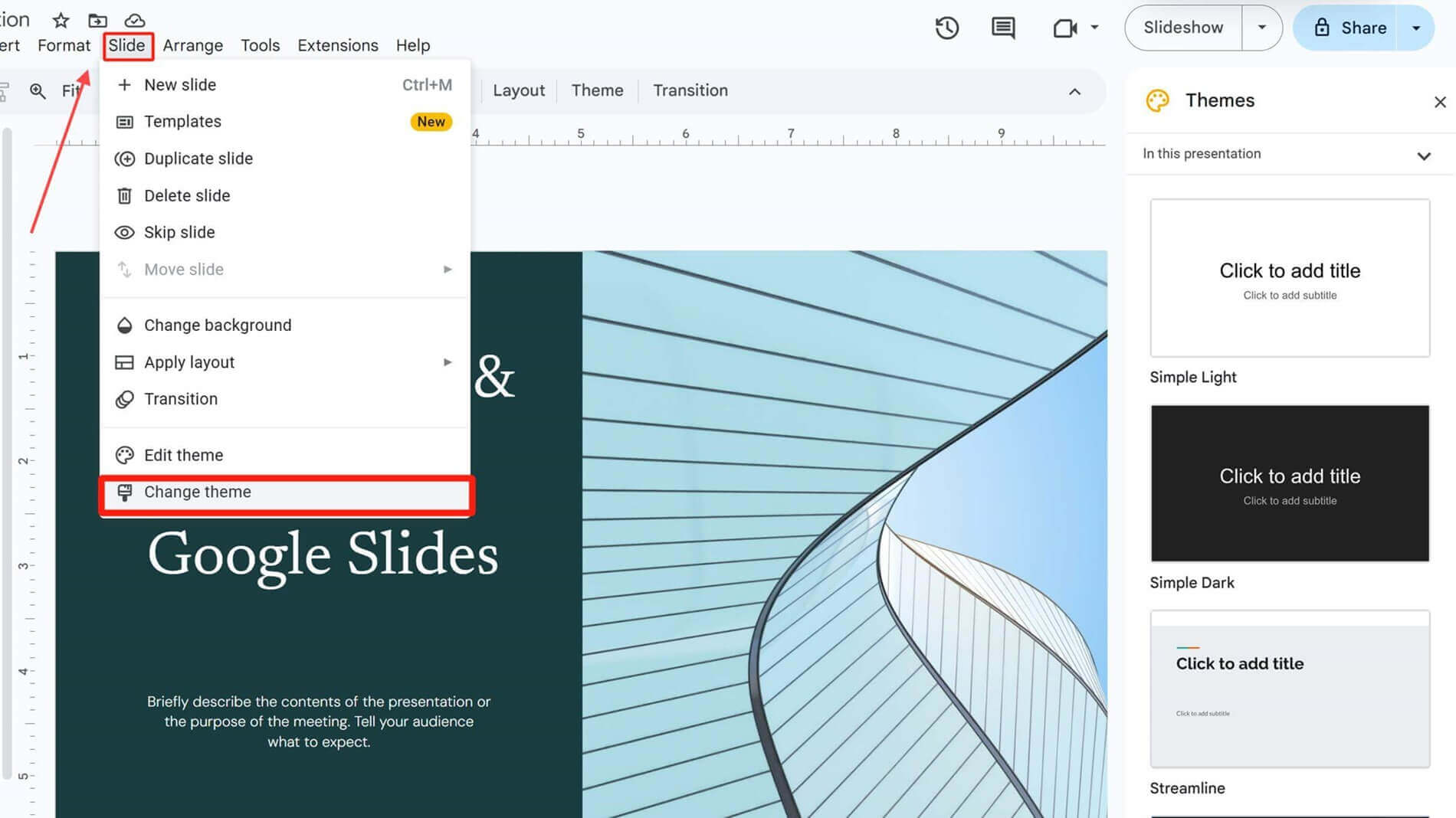
3. Si deseas cambiar el color de fondo del tema, haz clic en Diapositiva en la parte superior, busca Cambiar fondo, y luego podrás cambiar el color de fondo. Después de elegir el color, haz clic en Aplicar al tema, podrás aplicar el color a todas las diapositivas.
Si deseas saber más detalles, puedes consultar este artículo.
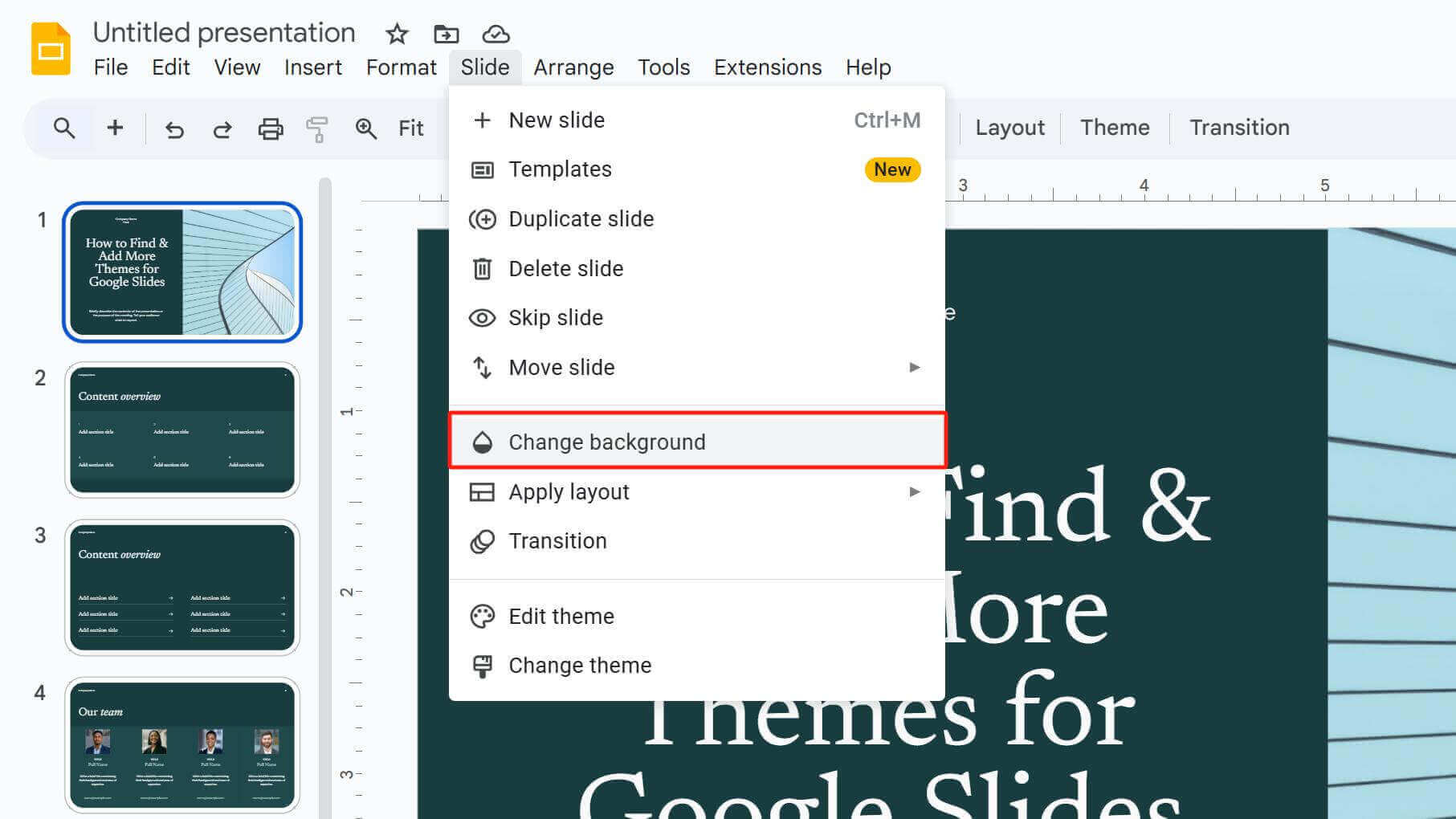
4. Si deseas cambiar la fuente del tema, selecciona el cuadro de texto que deseas editar, y selecciona y aplica directamente una fuente en la sección Fuente en la parte superior.
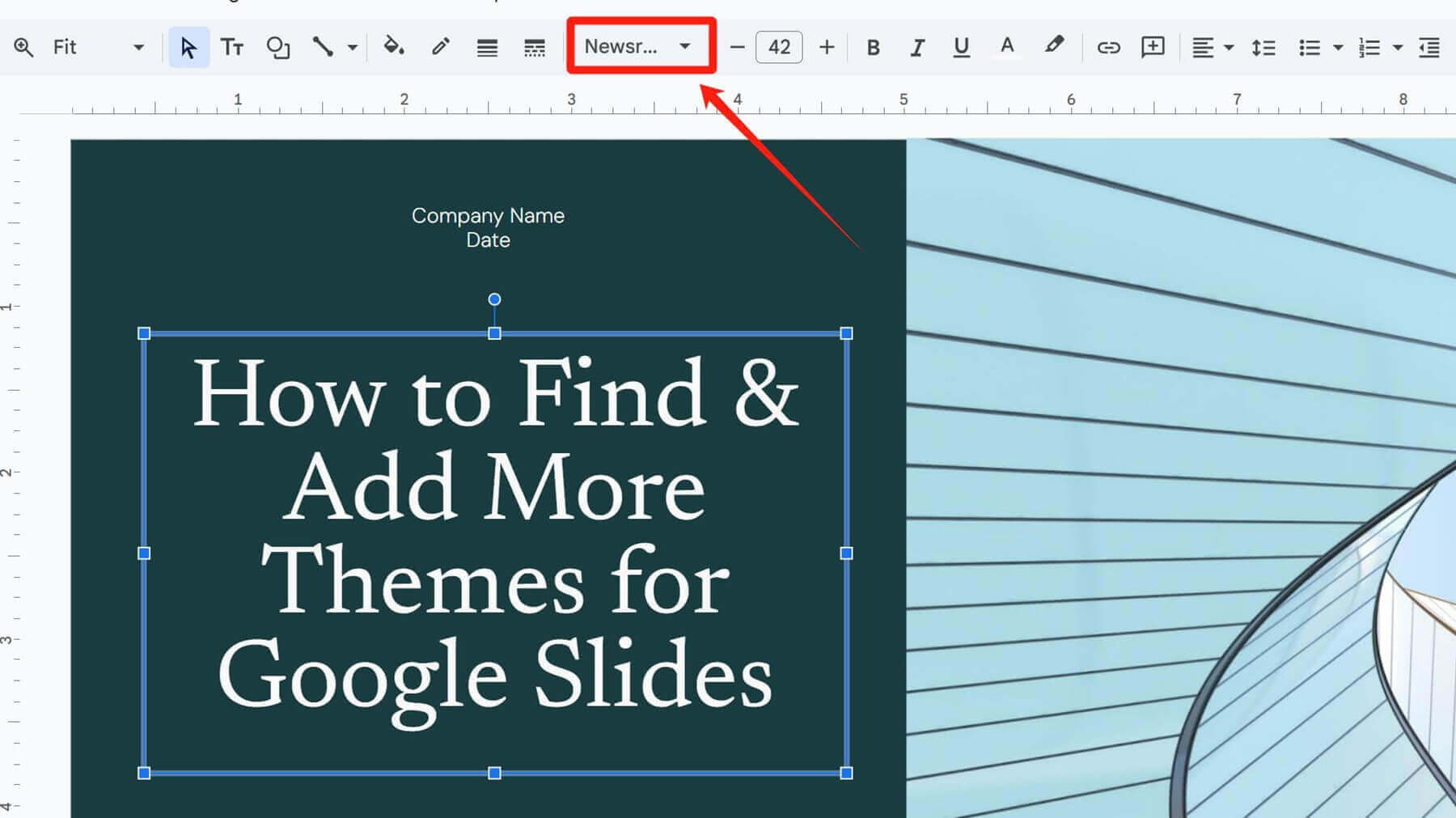
5. Para cambiar uniformemente la fuente de todas las diapositivas, abre el Constructor de temas en el menú Ver.
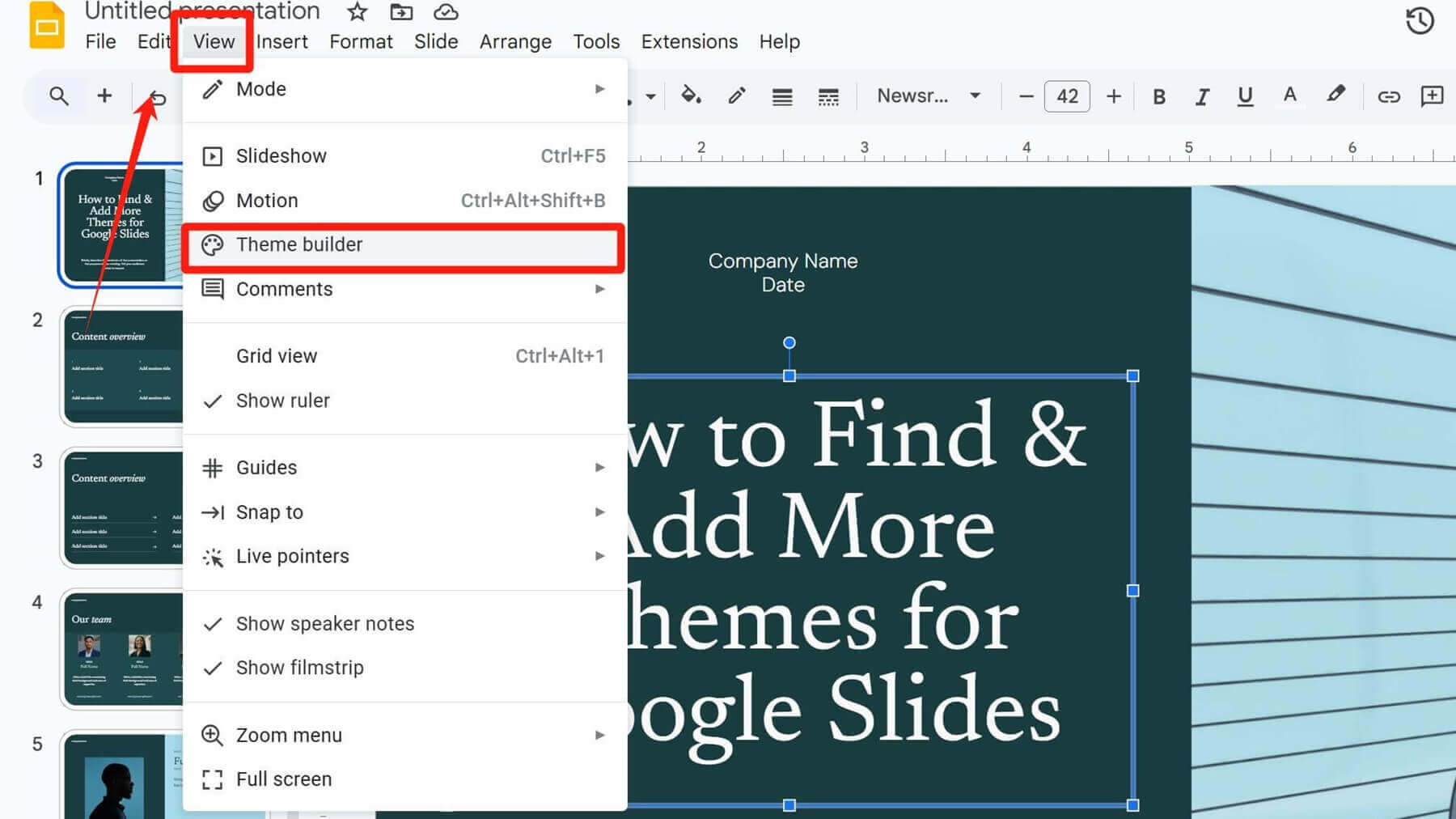
6. En este punto, puedes ver la vista maestra de las diapositivas. Haz clic en la diapositiva superior, selecciona el cuadro de texto donde deseas cambiar la fuente, y en la sección Fuente en la parte superior, elige la fuente que te guste.
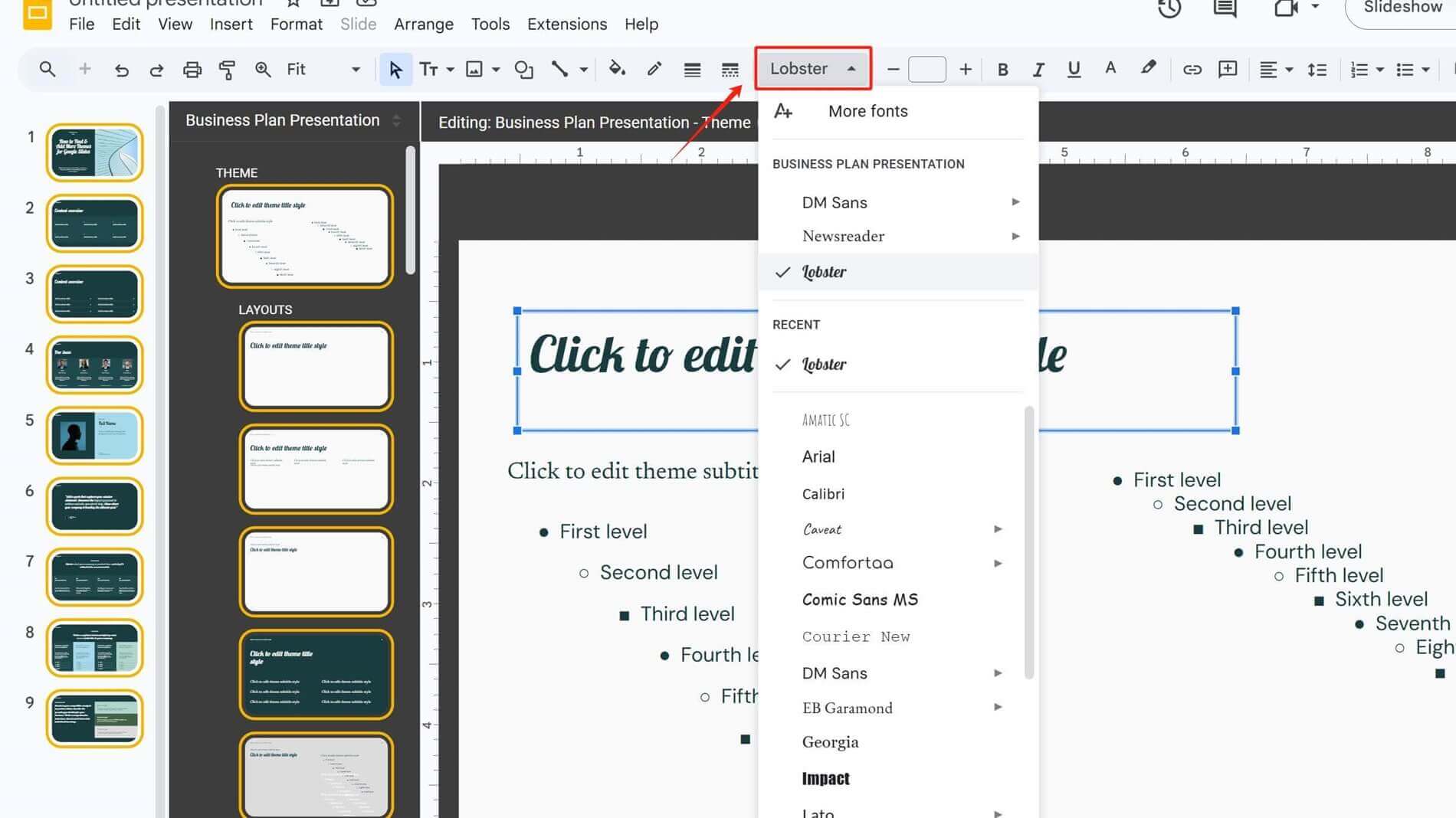
Usar Plantillas en Google Slides
1. Navega a la Diapositivaen la parte superior, luego selecciona Plantillas. En el panel derecho, hay muchas plantillas de Google.
Elige una y haz clic para abrirla. Puedes hacer clic en una sola página para insertarla en tus diapositivas existentes o hacer clic en Insertar todas las diapositivas a continuación para agregar todo el conjunto de plantillas.
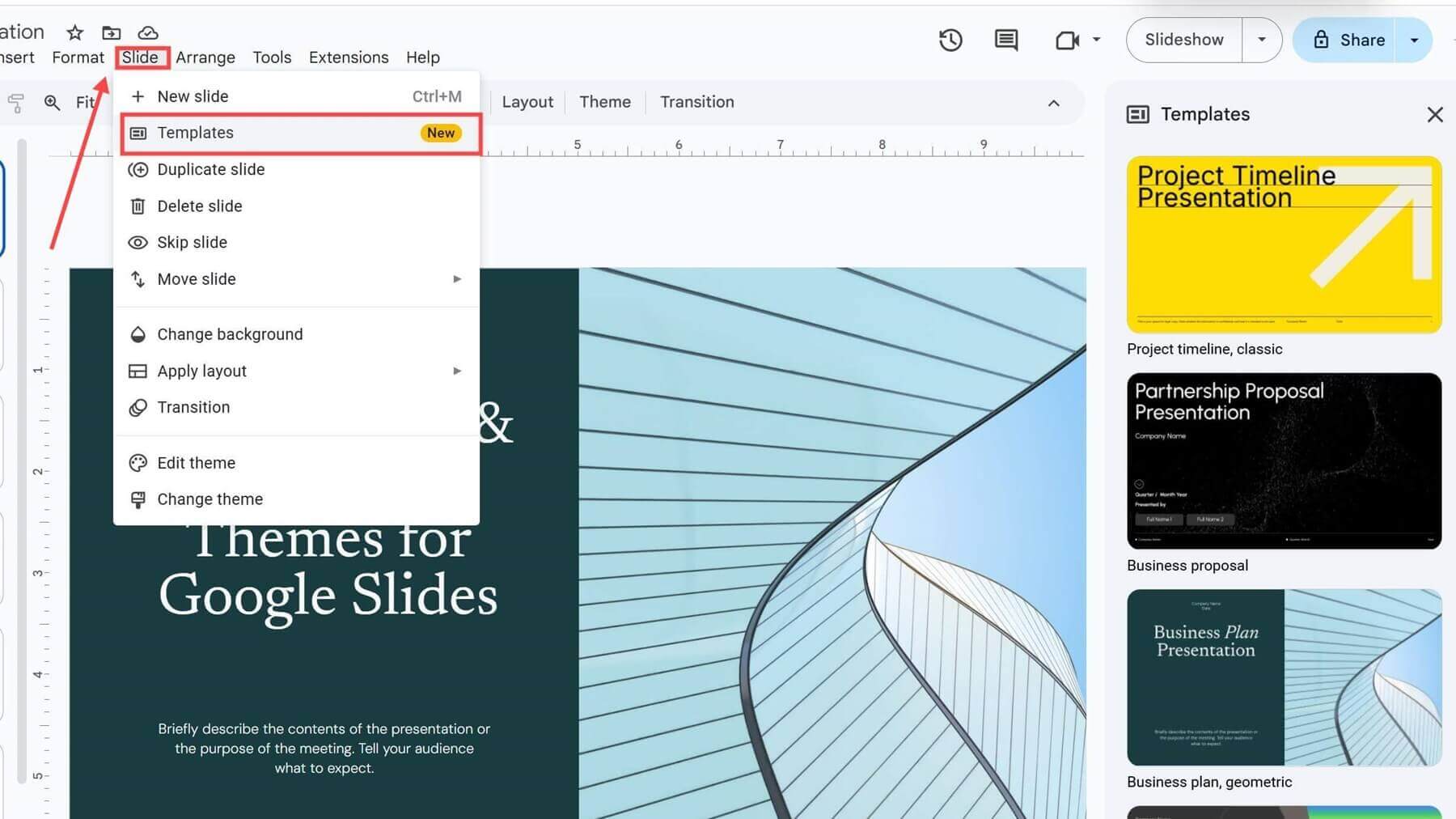
2. Usar diapositivas de la plantilla no alterará tus diapositivas originales; solo se insertarán como nuevas páginas.
3. Si te gusta combinar páginas de diferentes conjuntos de plantillas, primero insértalas en el panel de navegación izquierdo. Luego, sigue los pasos mencionados en la sección Cómo Cambiar Temas en Google Slides para ajustar uniformemente sus colores de fondo y fuentes, manteniendo tu presentación consistente.
Usar Complementos de Google Slides para Encontrar Más Temas
Los complementos te permiten mejorar las funciones de Google Slides y descubrir más estilos de temas.
1. Abre el menú Extensionesen la parte superior. Luego haz clic en Obtener complementos.
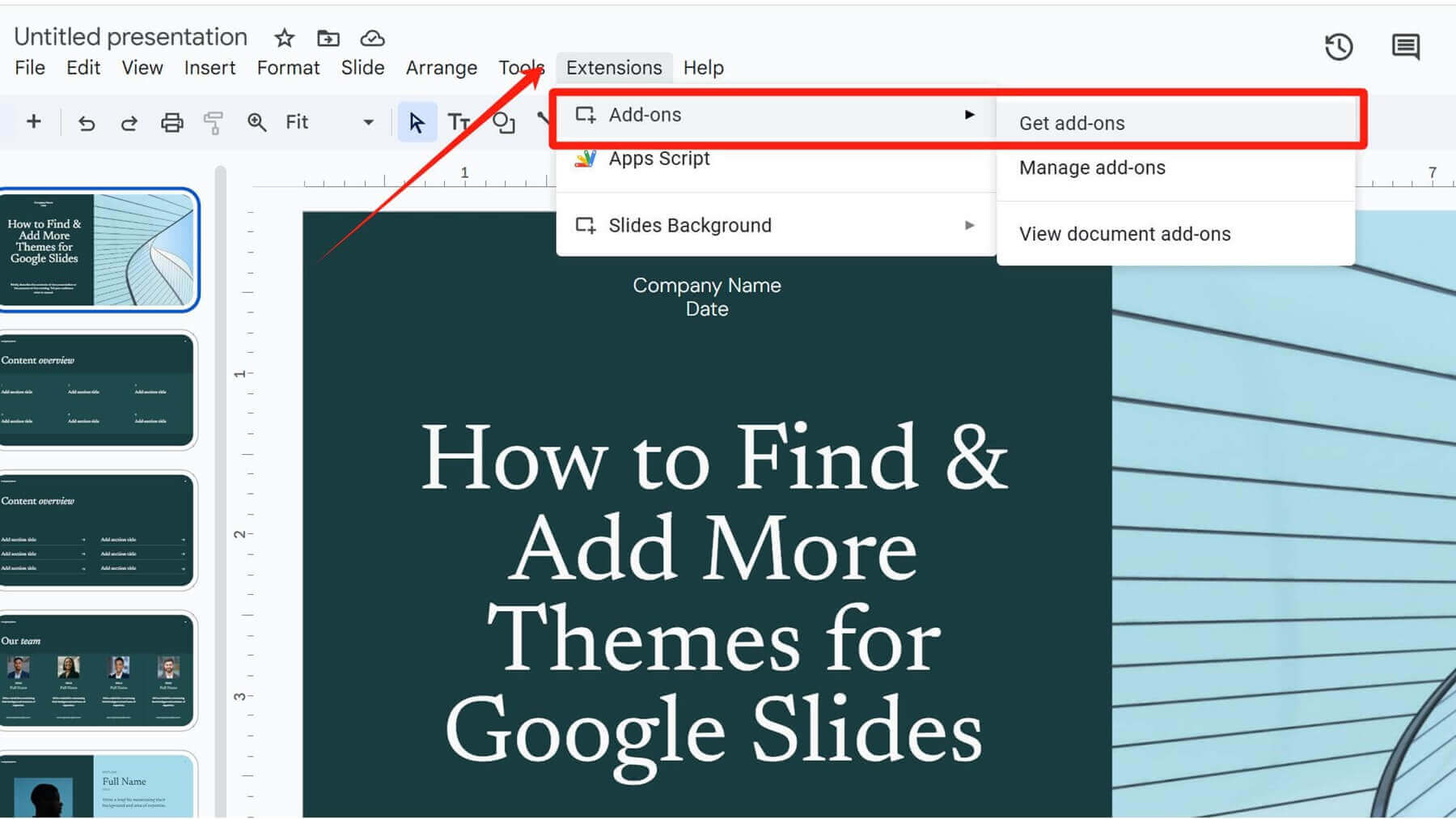
2. Escribe palabras clave como "tema" o "diapositiva" en el cuadro de búsqueda para encontrar complementos relevantes.
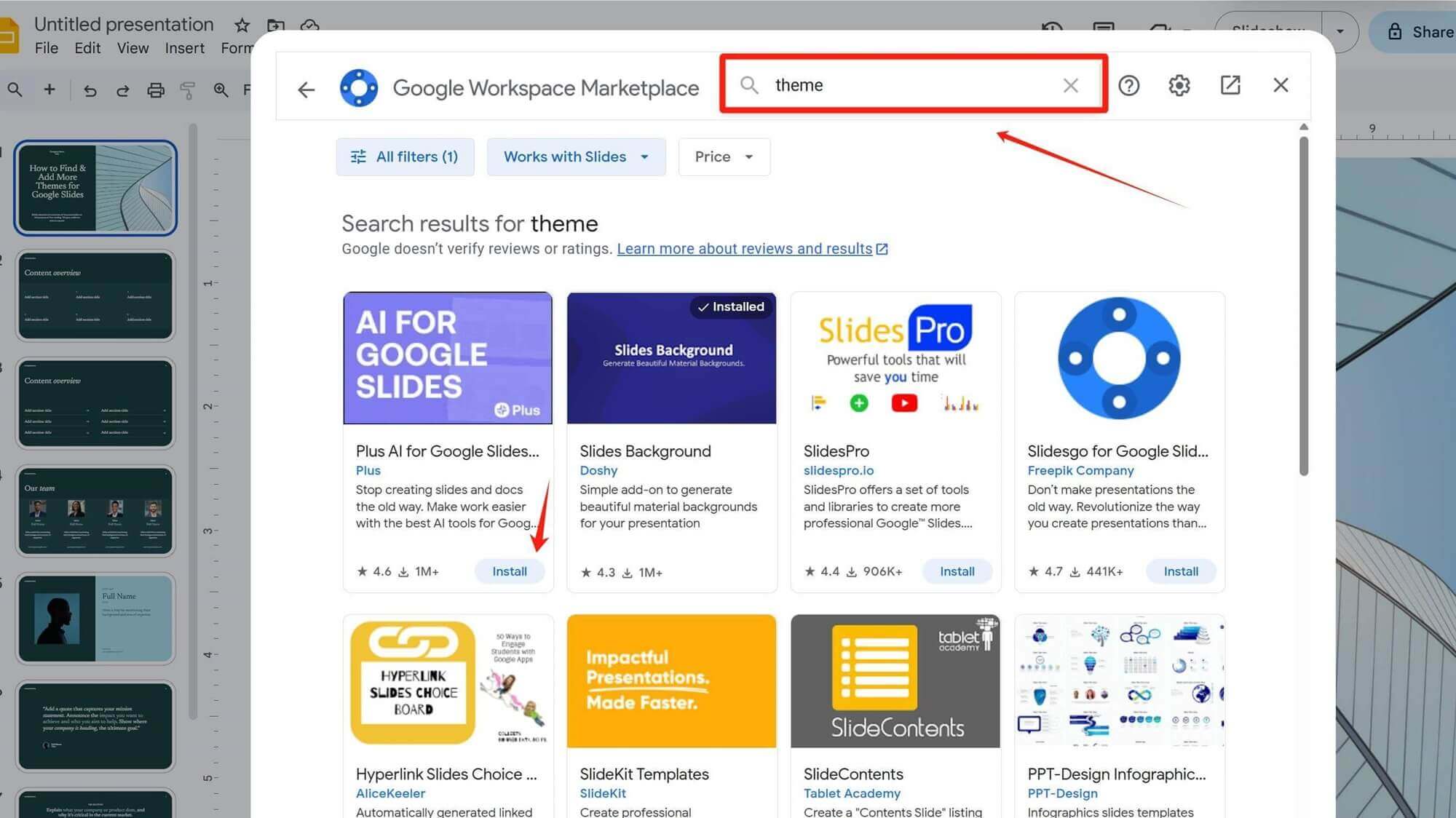
3. Haz clic en Instalarpara agregar un complemento. Durante la instalación, necesitarás iniciar sesión y otorgar permisos a tu cuenta de Google.
4. Después de la instalación, cierra la página de Google Workspace Marketplace. Ve a Extensionesen la parte superior, donde verás tu complemento instalado aparecer en el menú, luego haz clic en Generadorpara usarlo.
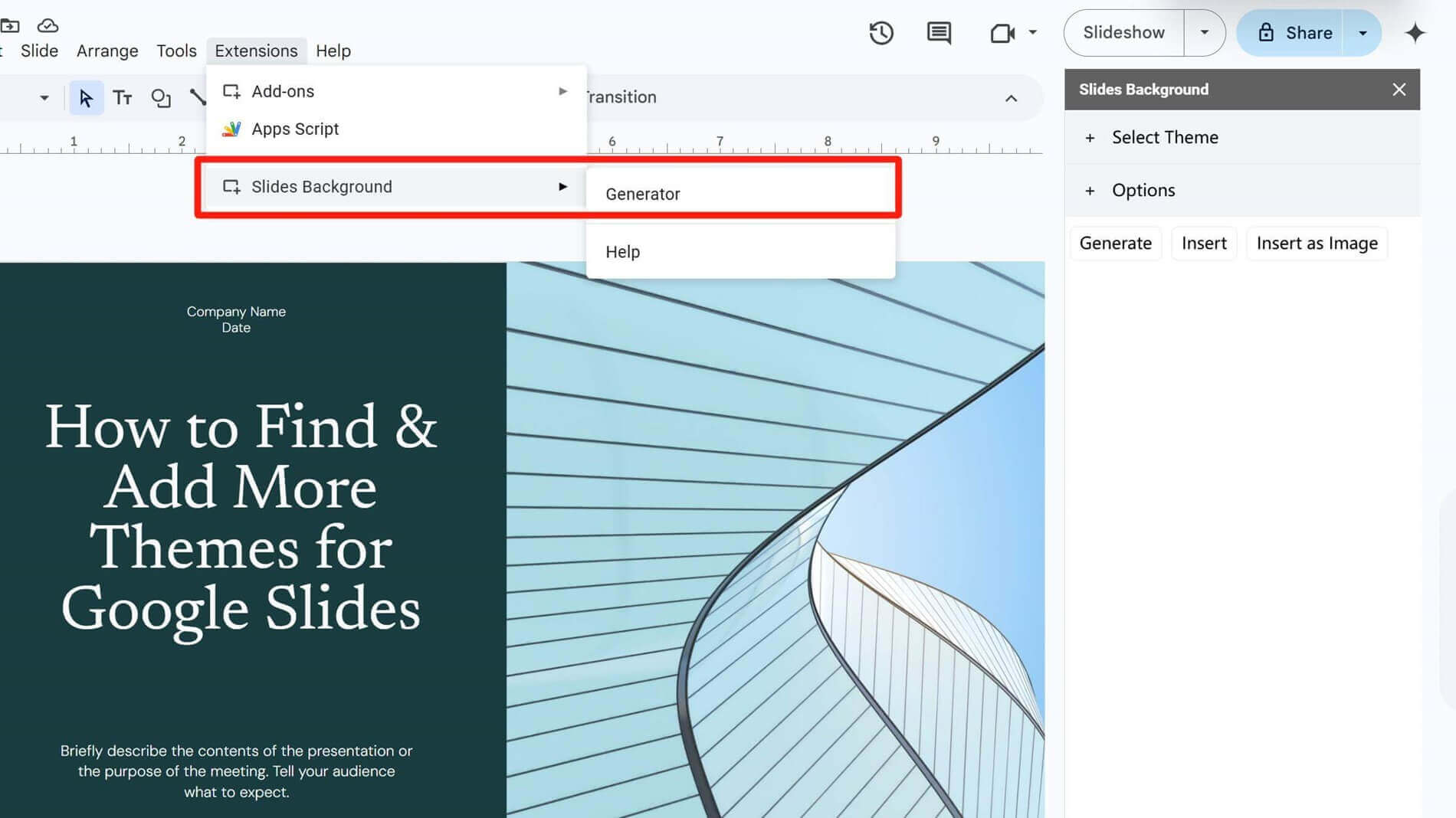
5. Para eliminar complementos innecesarios o instalados incorrectamente: Ve aExtensiones → Complementos → Administrarcomplementos, encuentra el complemento que deseas eliminar, haz clic en los tres puntos en la esquina superior derecha, y selecciona Desinstalarpara eliminarlo.
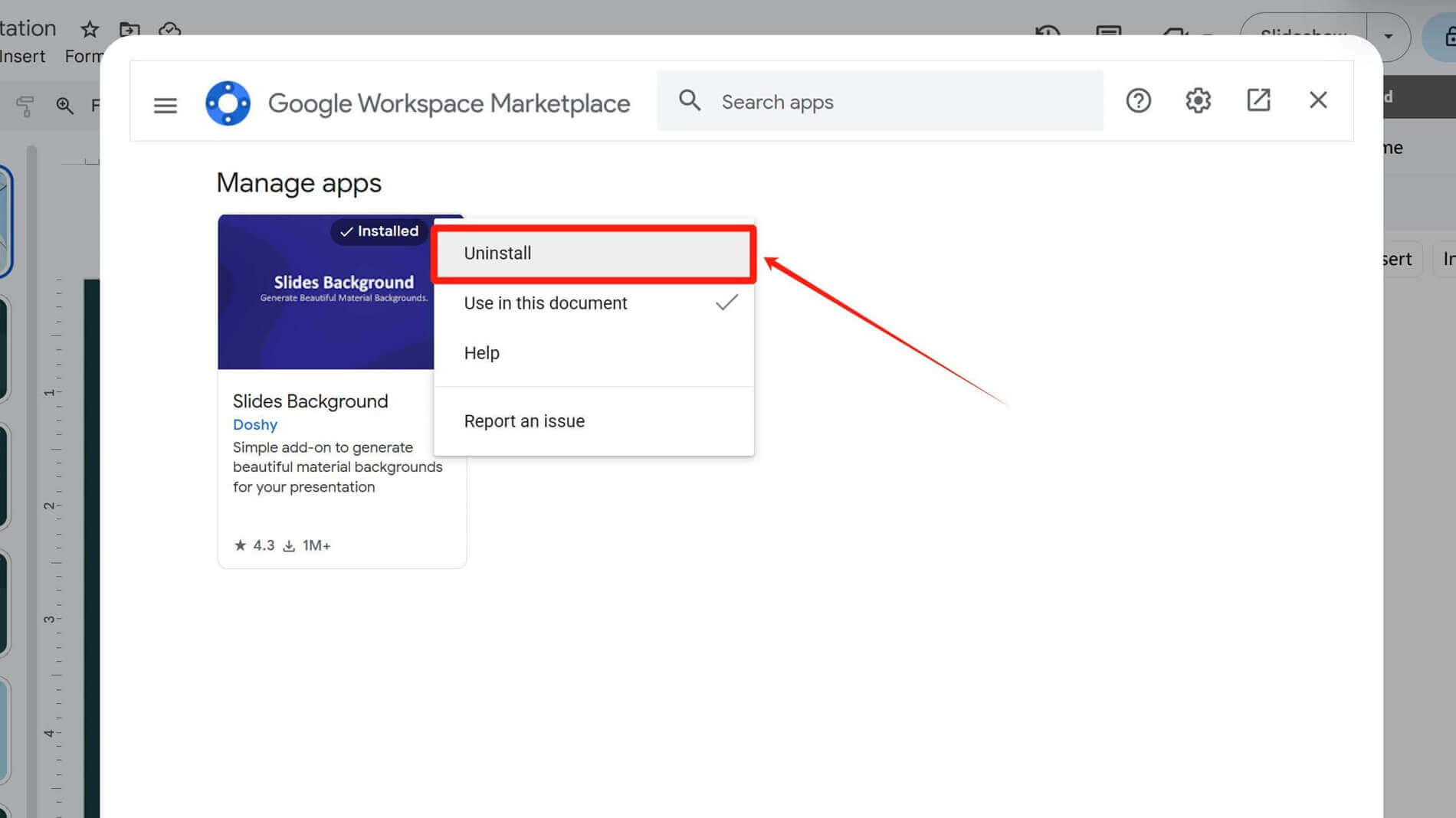
Importar Tema a Google Slides
Puedes importar plantillas de temas de terceros descargadas de internet en Google Slides para su uso.
Ve a Tema → Importar tema, y sube el archivo descargado a tu computadora.
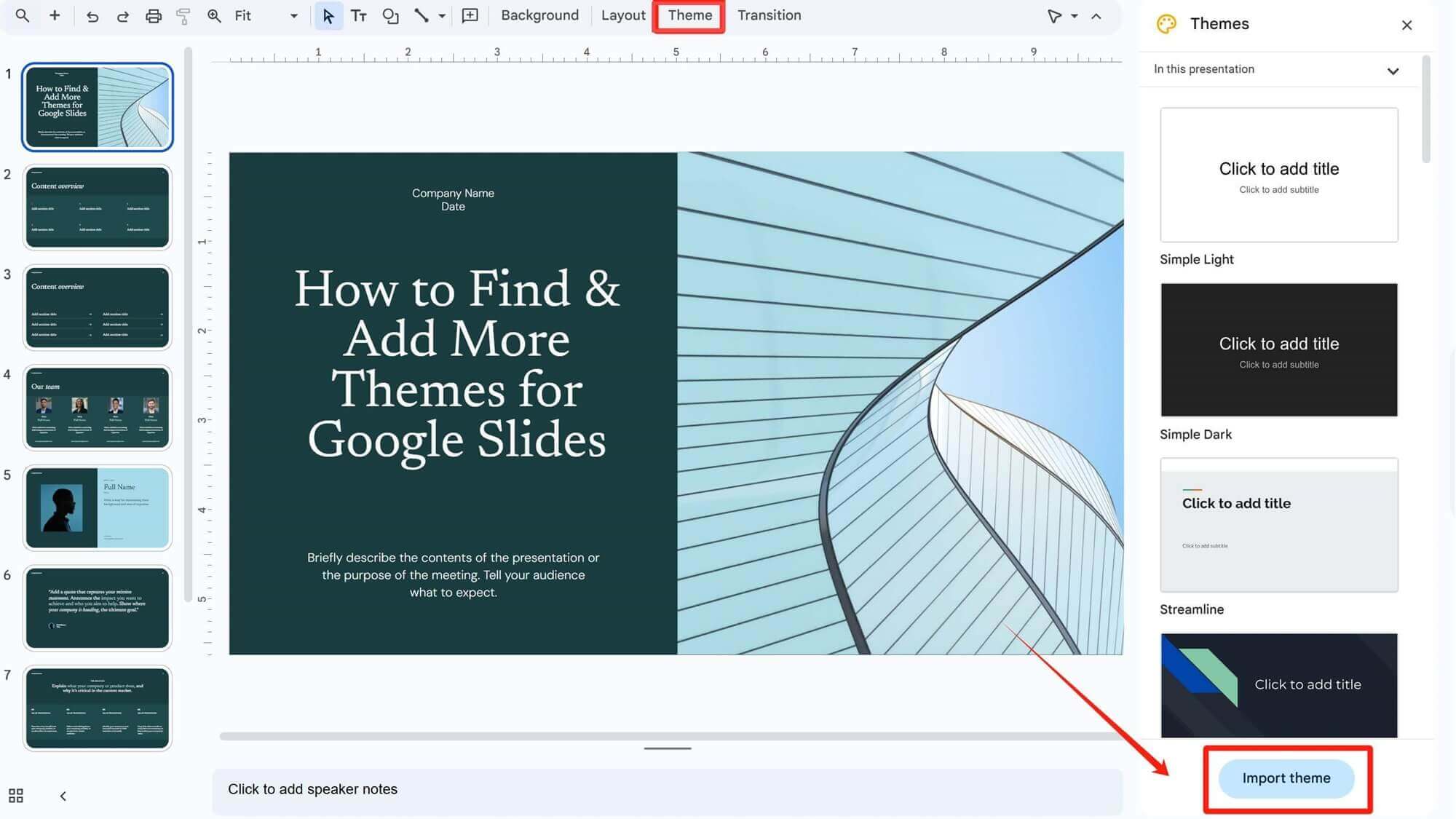
Preguntas Frecuentes
P: ¿Por qué los cambios de fuente no se aplican a todas las diapositivas cuando se modifican en diapositivas de plantilla?
R: Verifica si realizaste los cambios de fuente en la diapositiva maestra superior (la plantilla principal). Si no, los ajustes de fuente solo afectarán a la única diapositiva donde realizaste el cambio.
P: ¿Reemplazará insertar diapositivas de una plantilla el contenido existente?
R: No. Cuando insertas diapositivas de una plantilla en Google Slides, se añaden como nuevas páginas a tu presentación y no afectarán el contenido o formato de tus diapositivas originales. Para reemplazar una diapositiva existente, elimina manualmente la página antigua antes de insertar la diapositiva de la plantilla.
P: ¿Cómo elimino complementos instalados?
R: Ve a Extensiones → Complementos → Administrar complementos, haz clic en los tres puntos (esquina superior derecha), y selecciona Desinstalar para eliminarlo.
P: ¿Desaparecerán los temas instalados después de desinstalar el complemento?
R: No. Los complementos solo proporcionan funciones de búsqueda y generación de temas. Las páginas de temas que ya se insertaron en tus diapositivas existen independientemente, y eliminar el complemento no afectará el contenido de la plantilla que has utilizado. Para eliminar completamente las plantillas, elimina manualmente las páginas de diapositivas correspondientes.
Cómo Smallppt Te Ayuda a Crear Presentaciones Rápidamente
Simplemente ingresa tu tema de presentación o sube contenido de texto, y Smallppt puede analizar y generar rápidamente un esquema de texto, así como completar y optimizar el contenido de texto posterior. En cuestión de momentos, recibirás una presentación completamente diseñada.
Libera tus manos y ahorra tu valioso tiempo—explora Smallppt ahora!
Si deseas abrir y usar las plantillas de Smallppt en Google Slides, simplemente haz clic en Descargar en la parte superior para exportar las diapositivas en formato PPTX cuando la presentación esté completa.
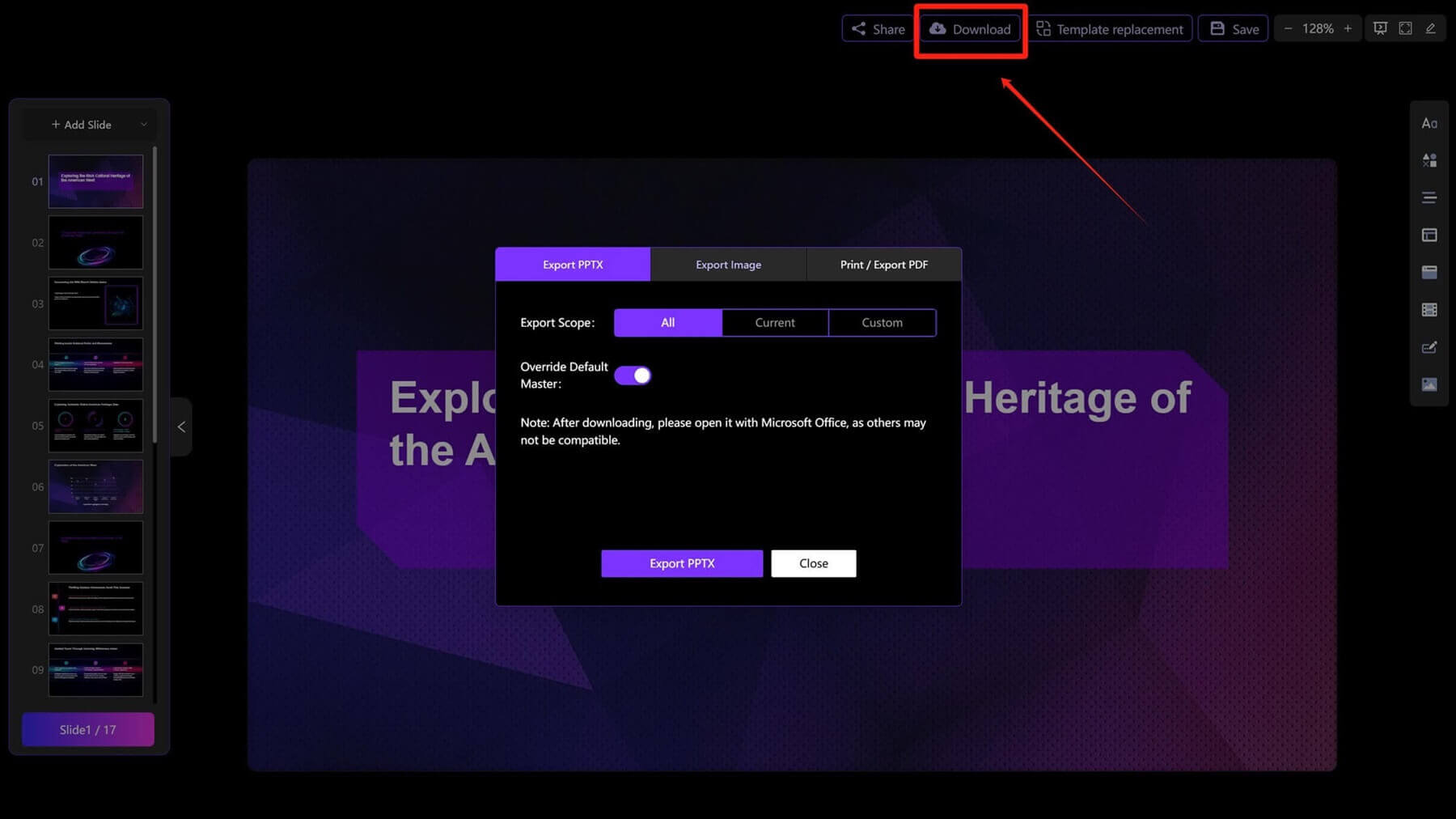
Luego abre Google Slides, haz clic en Archivoen la barra de menú y encuentraImportar diapositivas. Sube el archivo de presentación descargado a tu computadora en la sección Subir.
Después de subir el archivo, puedes hacer clic en cada diapositiva que quieras insertar en Google Slides una por una, o hacer clic en Seleccionar todas las diapositivas en la parte superior para importar todas las diapositivas.
Ahora que has aprendido varias formas de encontrar y agregar más temas para Google Slides, intenta utilizarlos y dominarlos—esto hará que la creación de tu presentación sea más conveniente y eficiente.


